Cómo corregir 'No pudimos cargar este error de extensión' en Edge Browser
Las extensiones son herramientas que se crearon y programaron para brindar a los consumidores una experiencia de navegación fantástica con funcionalidad adicional en el sistema Windows.
Sin embargo, muchos usuarios de Windows se han quejado últimamente de que después de instalar las extensiones en el navegador Edge, se emitió un mensaje de error que decía "No pudimos cargar esta extensión" después de reiniciar el navegador Edge.
No están seguros de qué hacer a continuación, y algunos simplemente continúan usando el navegador sin cargar la extensión.Este problema también puede ser causado por un archivo de extensión defectuoso o una falla en el propio navegador MS Edge.
Después de investigar a fondo el problema que causó la dificultad al cargar las extensiones, descubrimos algunas soluciones que podrían ayudar considerablemente a solucionarlo.Si tiene un problema similar, consulte esta página para obtener más información.
Solución alterna -
Si descargó e instaló las extensiones manualmente desde Internet, existe la posibilidad de que se corrompa debido a que proviene de un tercero.Por lo tanto, recomendamos a los usuarios que lo desinstalen del navegador Edge y descarguen el nuevo archivo de extensión de Internet con cuidado y luego lo vuelvan a instalar.Si aún no funciona, pruebe otras soluciones que se detallan a continuación en esta publicación.
Solución 1: reparar el navegador Microsoft Edge
A veces, el principal problema que está causando este problema puede estar asociado con la propia aplicación del navegador Edge.Por lo tanto, hemos explicado cómo reparar el navegador de borde con unos simples pasos a continuación.
Paso 1: para iniciar el cuadro de comando de ejecución, presione las teclas Windows y R en su teclado al mismo tiempo.
Paso 2: Ingrese appwiz.cpl en el cuadro de comando de ejecución y presione la tecla Intro para iniciar las aplicaciones y funciones del panel de control.

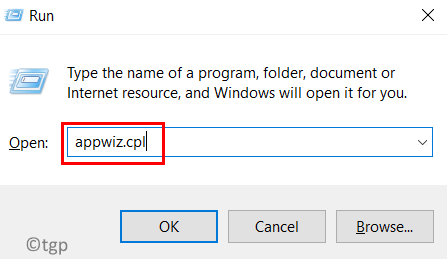
Paso 3:LocalizarlamicrosoftNavegador perimetralybotón derecho del ratóneso.
Paso 4: Seleccione Cambiar en el menú contextual y esto abre la ventana de reparación.

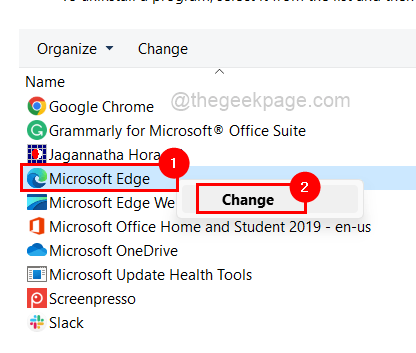
Paso 5: Haga clic en Reparar en la ventana para comenzar a reparar el navegador de borde descargándolo e instalándolo.
Paso 6: Espera hasta que finalice el proceso.
Paso 7: Ahora reinicie el navegador Edge y verifique si las extensiones se cargan correctamente.
Solución 2: reinstale la extensión en el navegador Edge
Paso 1: en primer lugar, abra el navegador Microsoft Edge en el sistema.
Paso 2: abra una nueva pestaña y escriba edge://extensiones/ en la barra de direcciones y presione la tecla Intro.
Paso 3: Esto abre la página de extensiones.
Paso 4: haga clic en Eliminar en las extensiones que desea desinstalar del navegador Edge.
Paso 5: para ir a la página de complementos de Edge, haga clic en Obtener extensiones para Microsoft Edge en el panel lateral izquierdo, como se muestra a continuación.
Paso 6: en el lado izquierdo de la página Complementos de Edge, escriba el nombre de la extensión en la barra de búsqueda como se muestra a continuación.
Paso 7: Desde los resultados de la búsqueda, busque la extensión que desea instalar en el navegador Edge y haga clic en Obtener para comenzar a descargar e instalar.
Paso 8: una vez hecho esto, cierre la pestaña Complementos de Edge y reinicie el navegador Edge.
Ahora comprueba si el problema se resolvió.
También puede descargar esta herramienta de reparación de PC para localizar y solucionar cualquier problema de PC:
Paso 1 -
Descargue la herramienta de reparación de PC Restoro desde aquí
Entradas recientes
No se puede eliminar la partición, la eliminación del volumen no está habilitada en la solución de administración de discos
Si desea liberar espacio en su unidad o desea obtener espacio no asignado para ampliar…
12 formas de corregir el error "El sistema no puede encontrar el archivo especificado"
El sistema no puede encontrar el archivo especificado es un error que puede aparecer cuando…
No se puede eliminar este archivo de datos de Outlook (resuelto)
Algunos usuarios de Windows enfrentan el problema "No puede eliminar este archivo de datos de…
Falta la opción de control de aplicaciones y navegadores en la solución de seguridad de Windows
Algunos usuarios de Windows han informado de la ausencia de las opciones de control de…
Audio y video no sincronizados en Windows 11 [Fijar]
Varios usuarios de Windows han observado un problema al ver películas o series en su…
No se puede cambiar el idioma de visualización en Windows 11 [Fijar]
El idioma de visualización es el idioma de interfaz que los usuarios pueden leer y…